
Сучасні системи електронної пошти зберігають вашу пошту в хмарі, щоб ви могли отримати доступ до нього з будь-якого місця, але навіть вони мають обмеження на зберігання. Ось як взяти резервну копію електронних листів Microsoft Outlook і відновити його, якщо ви коли-небудь потребуєте цих повідомлень знову.
Як взяти резервну копію в Microsoft Outlook
Беручи резервну копію в Microsoft Outlook дуже простий. Резервне копіювання зберігаються в PST ( Особистий стіл для зберігання ) Файли, які можна відкрити безпосередньо в Outlook. Ось як створити один.
Пов'язані: У чому різниця між файлами PST Outlook та OST?
Відкрийте Microsoft Outlook на своєму комп'ютері, натисніть "Файл" у стрічці, а потім виберіть Відкрити & amp; Експорт & gt; Імпорт-експорт.

Натисніть "Експортувати до файлу", а потім виберіть кнопку "Далі".
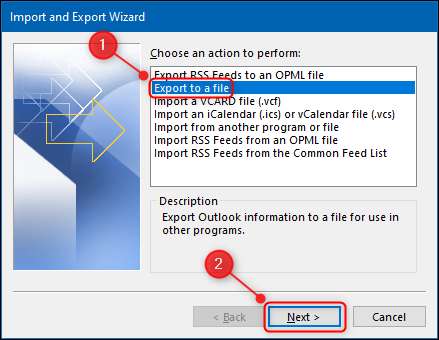
У наступному вікні виділіть "Файл даних Outlook" та натисніть "Далі", щоб продовжити.
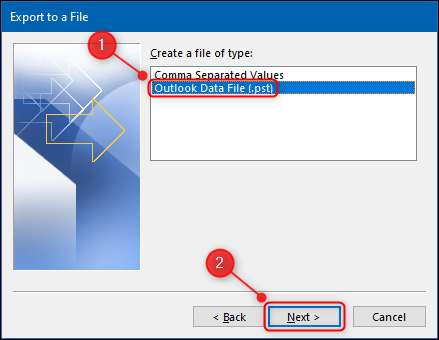
Ви можете вибрати окрему папку, наприклад, "Архів", але якщо ви хочете створити резервну копію всіх ваших електронних листів, натисніть назву вашої поштової скриньки, переконайтеся, що "включити підпапки", а потім натисніть "Далі".
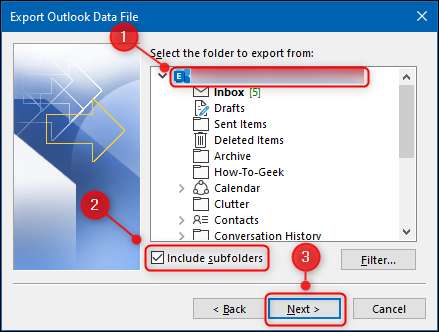
За замовчуванням ваш файл буде називатися "backup.pst" та зберігається у папці Microsoft Window Microsoft Outlook, але ви можете змінити розташування та ім'я файлу.
Якщо ви зберігаєте файл з тим самим ім'ям, як інший файл PST, у цьому місці, електронні листи будуть збережені до того самого файлу. Це те, що розділ "Параметри" для; Виберіть, чи замінити дублікати електронних листів, створювати дублікати електронних листів, або не експортувати дублікати електронних листів взагалі. Коли ви закінчите, натисніть "Готово".
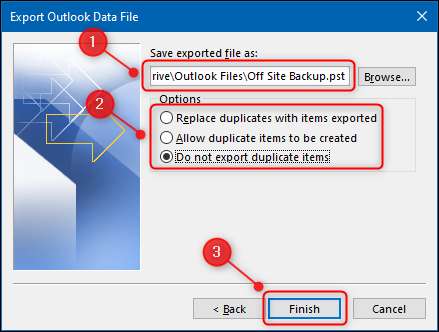
Outlook створить файл PST у вказаному вами місці. Мета-дані, такі як властивості папки (перегляди, дозволи та автоматичні налаштування), правила повідомлення та списки заблокованих відправників не експортуються.
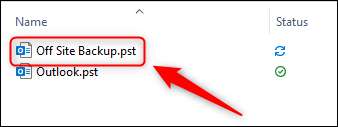
Використовуйте функцію резервної копії як резервне копіювання, щоб зробити місце у своєму обліковому записі IMAP або перемістити електронні листи в інший обліковий запис або Microsoft Outlook на іншому пристрої.
Пов'язані: Як експортувати календар Outlook як файл CSV
Як відновити резервну копію в Microsoft Outlook
Тепер, коли у вас є файл PST, ви повинні мати можливість імпортувати дані в ньому назад у Microsoft Outlook, що так само легко, як експортувати файл.
Відкрийте програму Outlook на своєму комп'ютері, натисніть "Файл", а потім виберіть Відкрити & amp; Експорт & gt; Імпорт-експорт.

Далі виберіть "Імпорт з іншої програми або файлу" та натисніть "Далі".
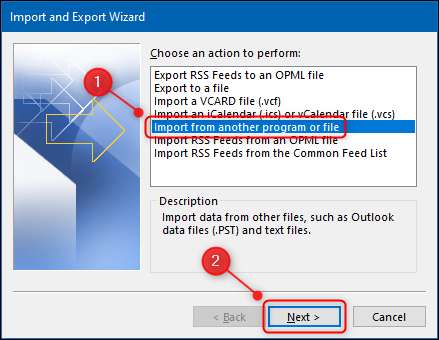
Виділіть параметр "Outlook Data File", а потім виберіть "Далі".
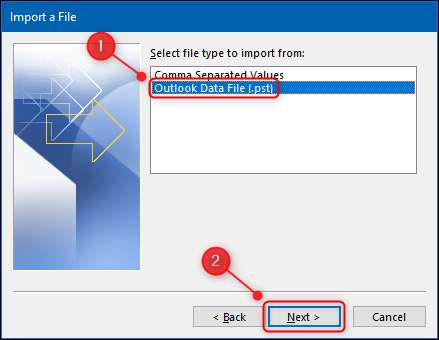
Виберіть файл PST, який ви хочете імпортувати та вибрати, чи потрібно замінити дублікати електронних листів, створювати дублікати електронних листів, або не імпортувати дублікати електронних листів взагалі. Коли ви закінчите, натисніть "Далі".
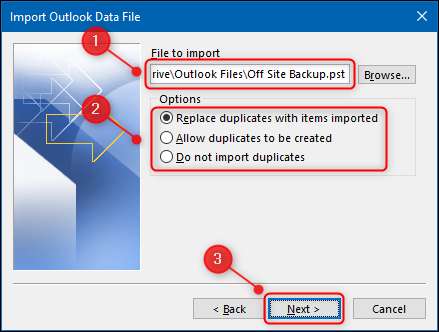
Виберіть папку, яку потрібно імпортувати - або всю поштову скриньку, якщо це те, що ви експортуєте, і виберіть, чи потрібно імпортувати файли у поточну папку, або папки з тим самим ім'ям, що ви експорували.
Якщо ви відновлюєте резервну копію або переміщуєте свої електронні листи до нового пристрою, ви хочете "імпортувати елементи в ту ж папку" та вибрати обліковий запис пошти, щоб імпортувати їх. Це створить ту ж саму структуру папки, яку ви експортуєте до PST. Коли ви закінчите, натисніть "Готово".
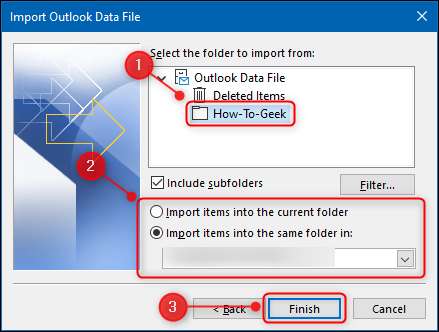
Ваші листи тепер будуть імпортовані в Microsoft Outlook. Якщо ви імпортуєте електронні листи з іншого облікового запису, і ви використовуєте IMAP або MAPI, імпортні повідомлення будуть синхронізовані з сервером електронної пошти, і ви зможете отримати доступ до інших пристроїв. Залежно від обсягу електронних листів, це може зайняти трохи часу для завершення синхронізації.
Пам'ятайте, що мета дані, такі як властивості папок (перегляди, дозволи та автоматичні налаштування), правила повідомлень, а заблоковані списки відправників не експортуються в PST, тому вони не будуть імпортовані, і вам доведеться відтворити їх.







